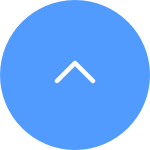This website uses cookies to store info on your device. Cookies help our website work normally and show us how we can improve your user experience.
By continuing to browse the site you are agreeing to our cookie policy and privacy policy.

 FAQ (Frequently Asked Questions)
FAQ (Frequently Asked Questions)
 Video Tutorial
Video Tutorial
 Manuali
Manuali
 Scheda tecnica
Scheda tecnica
A questo proposito, prova a cambiare la rete a cui si connette il tuo telefono, ad esempio, utilizzando i dati del telefono o, se il tuo router è dual band, utilizzando il Wi-Fi 5G.
Nel frattempo, tieni presente che la connessione di rete può influire sulle prestazioni di streaming dei tuoi dispositivi EZVIZ, pertanto suggeriamo una velocità di caricamento media di 2 Mbps o superiore. Per verificare la velocità, puoi stare accanto al tuo dispositivo EZVIZ, connettere il tuo telefono cellulare al Wi-Fi e visitare www.speedtest.net per testare.
(Per un dispositivo da 3 MP, suggeriamo una velocità di caricamento media di 3 Mbps o migliore. Se un dispositivo da 4 MP, suggeriamo una velocità di caricamento media di 4 Mbps o migliore.)
Se riscontri ancora problemi con la visualizzazione dal vivo nella tua rete Wi-Fi, potresti anche provare a modificare le impostazioni del canale per il router o rimuovere alcuni dispositivi che usi raramente dal router per garantire una larghezza di banda sufficiente.
Se
riscontri difficoltà nel caricare la tua fotocamera EZVIZ, ecco alcuni passaggi
che puoi eseguire per risolvere il problema:
1. Controlla la fonte di alimentazione: assicurati che la presa di corrente che
stai utilizzando funzioni correttamente. Puoi anche provare a collegare la
fotocamera a una presa diversa.
2. Controllare il cavo di alimentazione: assicurarsi che il cavo di alimentazione
non sia danneggiato o sfilacciato. Puoi anche provare a utilizzare un cavo di
ricarica diverso per vedere se questo risolve il problema.
3. Ripristina la fotocamera: se nella fotocamera è ancora carica, puoi provare
a ripristinare la fotocamera tenendo premuto il pulsante di ripristino per
circa 10 secondi. Ciò in genere ripristinerà la fotocamera alle impostazioni
predefinite e potrebbe aiutare a risolvere eventuali problemi di ricarica.
1. Innanzitutto, assicurati che la telecamera sia online e abbia una connessione di rete forte e stabile.
2. Verifica che la funzione di Notifica di allarme sia abilitata nell'app EZVIZ.
Per la maggior parte delle telecamere EZVIZ, puoi controllare come segue: dalla pagina principale, tocca l'icona dei tre puntini per accedere alla pagina Impostazioni dispositivo, tocca "Notifica di allarme" e abilitala; oppure, per altri modelli specifici, tocca "Notifica", abilita "Ricevi messaggi dispositivo" per il lato dell'app e assicurati che sia abilitata anche la "Notifica app EZVIZ".
3. Elimina eventuali programmazioni di notifica impostate in precedenza seguendo i passaggi di seguito:
Nella pagina Notifica di allarme, tocca Imposta pianificazione notifiche ed elimina le tue programmazioni, quindi disabilita il pulsante Pianificazione notifiche; In alternativa, per altri modelli specifici, nella pagina "Notifica", tocca "Pianificazione notifiche", inserisci "Pianificazione personalizzata" e cancella i periodi di tempo che hai impostato, quindi torna indietro e seleziona l'opzione "Tutto il tempo".
4. Dopo aver eseguito le operazioni sopra descritte, verifica se la telecamera può essere attivata normalmente o meno.
Assicurati di selezionare "soft" o "intenso" come suono di rilevamento della telecamera e quindi agita le mani di fronte all'obiettivo della telecamera finché non senti il suono del "beep". Se non funziona, prova a reimpostare la telecamera premendo il pulsante di reset e riconfigura la telecamera per vedere se questo risolve il problema.
Se hai già installato una scheda SD nella tua telecamera, ma lo stato sull'app EZVIZ mostra "Nessuna scheda di memoria" o "Inserisci una scheda SD", di seguito sono riportati alcuni passaggi di risoluzione dei problemi per aiutarti a risolvere il problema:
Passaggio 1: Assicurati che sia il firmware della telecamera che l'app EZVIZ siano aggiornati all'ultima versione.
Passaggio 2: Assicurati che la scheda SD sia di classe 10 o valutata UHS-1. Il formato file della scheda SD dovrebbe essere FAT32 per capacità inferiori a 64 GB ed exFAT per capacità di 64 GB e superiori. Ti consigliamo di verificare la lista dei dispositivi compatibili sul nostro sito web.
Passaggio 3: Spegni la telecamera, rimuovi e reinserisci la scheda SD, accendi di nuovo la telecamera e quindi inizializza nuovamente la scheda sull'app EZVIZ se la scheda SD viene riconosciuta. Nel frattempo, assicurati che la scheda sia stata installata correttamente e non sia difettosa o danneggiata.
*Prima dell'inizializzazione, ricordati di eseguire il backup dei file importanti salvandoli o esportandoli se necessario.
Passaggio 4: Se non funziona, prova a ripristinare la telecamera alle impostazioni di fabbrica tenendo premuto il pulsante di reset. Ciò riporterà il dispositivo alle impostazioni predefinite di fabbrica e potrebbe contribuire a risolvere problemi minori.
Passaggio 5: Per escludere ulteriormente il problema della scheda SD, puoi provare a testare con una scheda SD diversa o installare la scheda in questione su un altro dispositivo EZVIZ.
1. Controlla prima lo stato del LED indicatore:
- Se è di colore blu fisso o lampeggia lentamente di blu, aggiorna la pagina iniziale nell'app EZVIZ per verificare se la telecamera torna online.
- Se la luce dell'indicatore lampeggia lentamente di rosso, puoi provare i seguenti due metodi:
1) Riavvia il tuo router in caso di problemi di connettività e copertura.
2) Scollega la telecamera, attendi 10-30 secondi e quindi ricollegala per vedere se risolvi il problema di disconnessione.
2.Se la telecamera è ancora offline, puoi provare a riconfigurarla seguendo i passaggi riportati di seguito:
- Collega il tuo smartphone alla rete Wi-Fi di casa a 2,4 GHz se la tua telecamera supporta solo i 2,4 GHz.
- Apri l'app EZVIZ, tocca l'icona dei tre punti per accedere alla pagina Impostazioni dispositivo e tocca il pulsante Wi-Fi.
- Resetti il dispositivo premendo il pulsante di reset per alcuni secondi.
- Attendi un po', assicurati che la luce dell'indicatore lampeggi velocemente di blu e tocca Avanti.
- Verifica che il nome e la password del tuo Wi-Fi siano corretti. Tocca quindi Avanti per connetterti al dispositivo AP.
- Attendi che il dispositivo venga configurato e il tuo dispositivo dovrebbe tornare online.









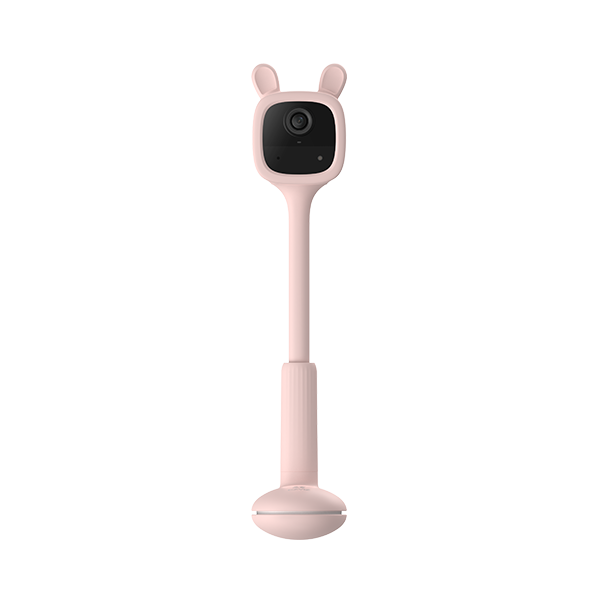

 FAQ (Frequently Asked Questions)
FAQ (Frequently Asked Questions)
 Video Tutorial
Video Tutorial
 Manuali
Manuali
 Scheda tecnica
Scheda tecnica